微信图标在桌面上找不到了怎么办?
更新时间:2024-03-19 09:48:29作者:jiang
微信作为我们日常生活中不可或缺的通讯工具,突然发现手机上的微信图标不见了,会让人感到困惑和焦虑,但不要担心,当你发现微信图标在桌面上找不到了,也许只是因为图标位置被调整或者意外删除了。在这种情况下,我们可以通过一些简单的方法来找回手机微信图标,让我们来看看如何解决这个问题。
具体步骤:
1.先打开我们的手机,然后点击设置。
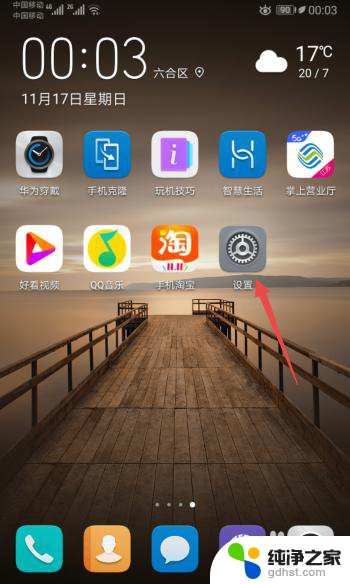
2.之后点击应用。
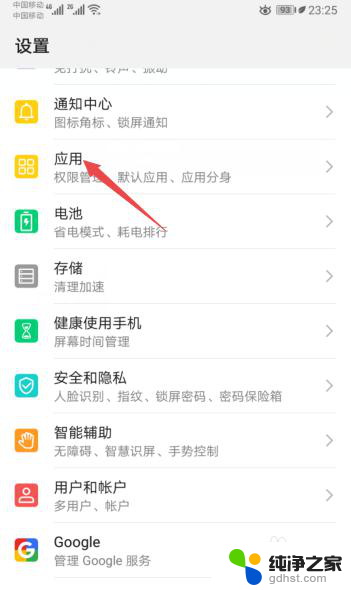
3.然后点击应用管理。
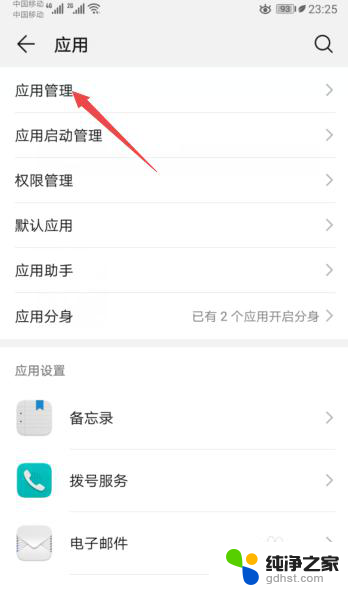
4.之后点击微信。
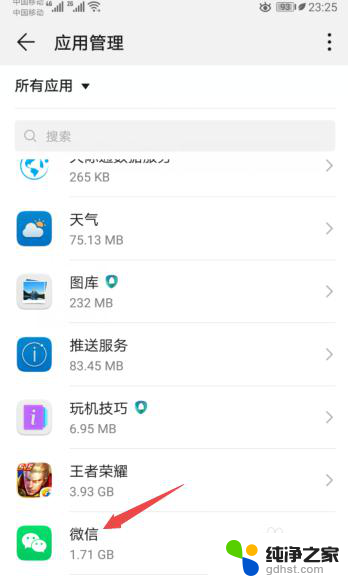
5.然后点击权限。
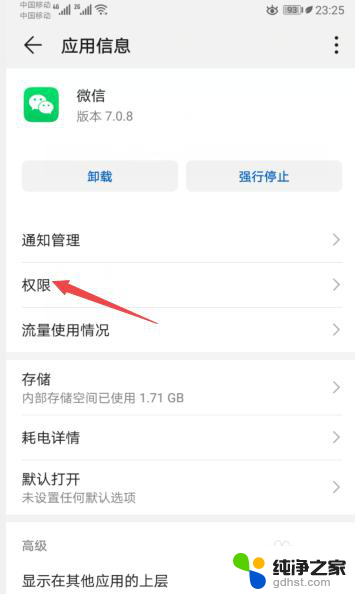
6.之后将创建桌面快捷方式的开关向右滑动。
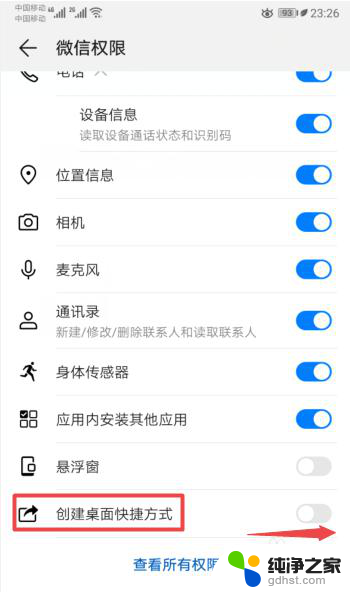
7.滑动完成后如图所示,这样我们就创建了微信的桌面快捷方式。从而也就让桌面上的微信图标给恢复了。
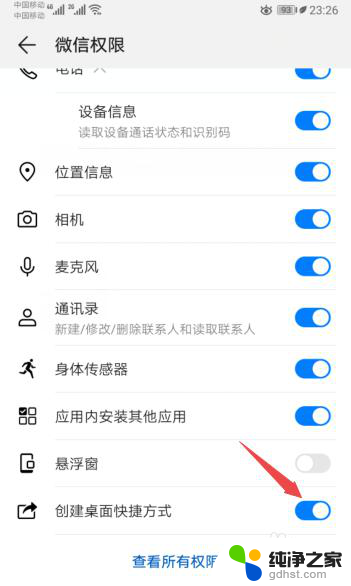
8.总结:
1、点击设置。
2、点击应用。
3、点击应用管理。
4、点击微信。
5、点击权限。
6、将创建桌面快捷方式的开关向右滑动。
7、就创建了微信的桌面快捷方式,从而也就让桌面上的微信图标给恢复了。
以上就是关于微信图标在桌面上找不到了怎么办的全部内容,有出现相同情况的用户可以按照以上方法解决:
- 上一篇: wps文字在试图打开文件时遇到错误
- 下一篇: 无线没网了重启也没用
微信图标在桌面上找不到了怎么办?相关教程
-
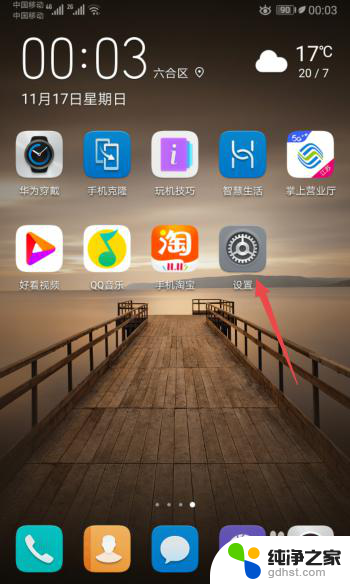 手机桌面找不到微信图标怎么办
手机桌面找不到微信图标怎么办2024-04-26
-
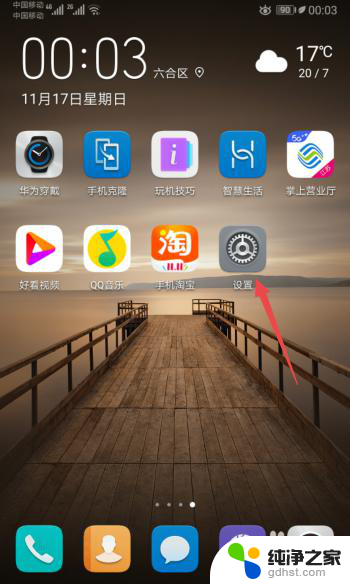 微信图标没显示在桌面上怎么办
微信图标没显示在桌面上怎么办2024-03-25
-
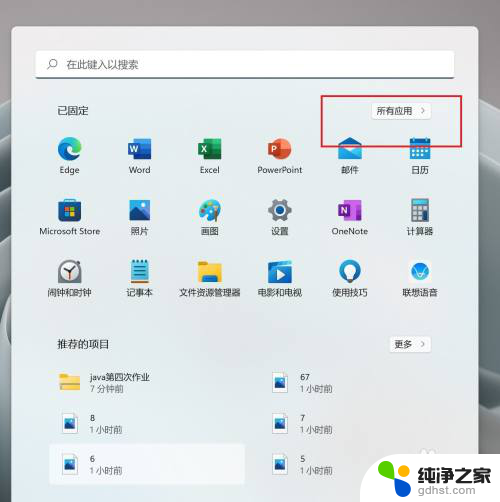 如何把微信图标移到桌面上
如何把微信图标移到桌面上2024-04-28
-
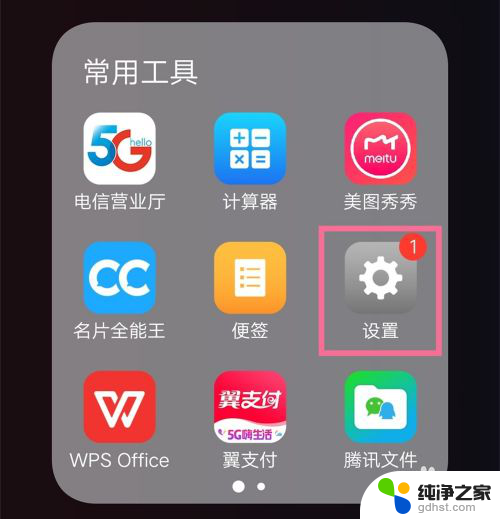 桌面微信图标不显示信息条数
桌面微信图标不显示信息条数2023-12-06
电脑教程推荐